本教程主要是讲述如何使用矢量软件CorelDRAW来绘制美女插画,你可能会质疑怎么要使用CD工具来完成而不是PS呢,主要还是绘制出来的结果是矢量图的,教程相对比较系统,详细,希望能给网友带来帮助!

完成效果
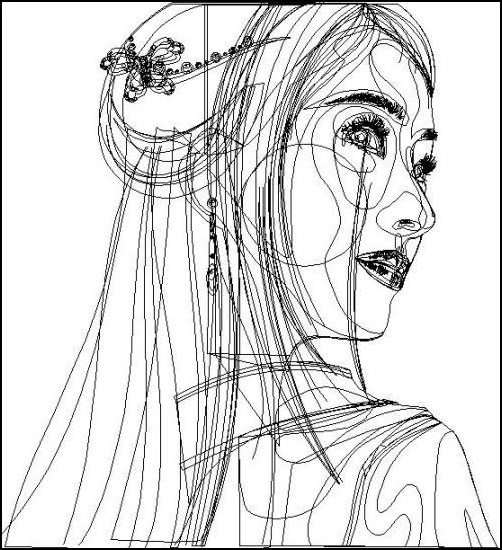
线图
重点分析:
1、人物眉毛及眼睛睫毛部分,千万别用曲线工具一条一条地勾勒其形状,可先用曲线类工具绘制出大概的毛发走向,然后再将曲线转化为艺术笔,最后拆分处理一下即可。
2、鼻子与嘴唇的颜色过渡较自然柔和,可使用复合调和绘制而成。

眼睛效果 鼻子及嘴唇效果
3、为了使发束边缘比较虚,可先为其添加标准透明,再使用调和来制作。表面的发丝可直接绘制曲线,调整一下颜色及轮廓宽度,再为其添加线性透明,将发丝两头透明掉。

头发效果
技术要领:
1、用艺术笔直接绘制眉毛及睫毛,鼠标不太好控制。可先画好毛发的大概走向,然后将曲线群组起来,再选择工具箱中的"艺术笔工具",用画笔符号点选曲线,选择一种合适的画笔即可。
2、透明的设置技巧:为图形添加了透明后,透明示意线上有黑白两个滑块,黑色滑块表示100%透明,而白色滑块表示0%透明。设置透明时可以直接将调色板中的黑色或白色拖到透明示意线或滑块上。
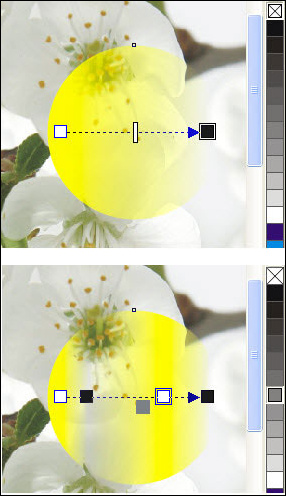
黑白滑块的作用
除了使用黑白滑块外,也可以将其它颜色拖上去,只是这些颜色到了透明示意线上就变成了灰色。灰色表示半透明,明度越低则越透明。
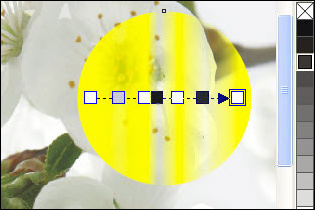
灰色滑块的作用
3、在绘制过程中,边缘比较模糊且有透明感的色块,可以这样制作:
先绘制图形,将其缩小复制一份,也可稍加调整(缩小多少按模糊程度来定,调整较小图形时注意不要添加或减少节点,否则两个图形调和后可能达不到想象中的效果)。
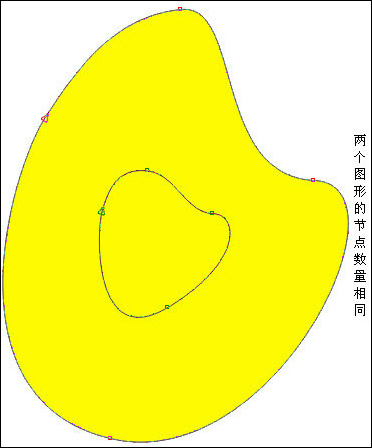
绘制图形
为较大的图形添加100%的标准透明,然后它们进行调和。
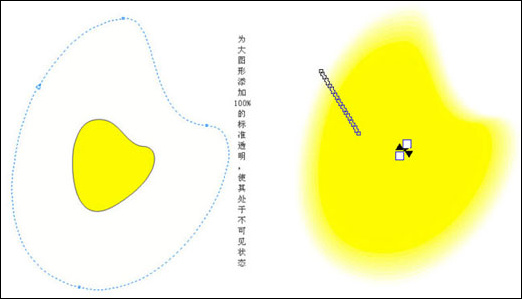
添加透明并调和图形
如果觉得调和后的图形颜色太重,整体不够透明,可再为小图形添加标准透明,透明度越高调和后的图形透明度越高。甚至可以调整调和起始对象与终止对象的颜色,使调和后的图形颜色更为丰富。
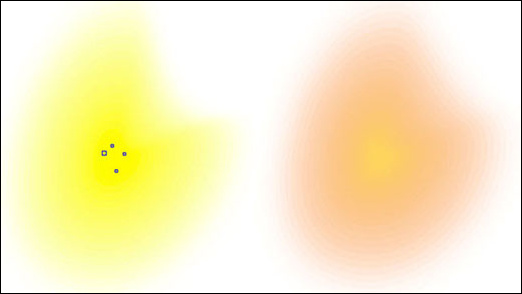
调整透明度及颜色
绘制过程:
1、绘制人物脸部,简单处理头发。
(1)首先使用曲线工具(贝塞尔工具或钢笔工具都可)绘制人物脸部轮廓,然后原地将其复制三份,根据人物肤色填充单色。再根据脸部的高光、中间色、及暗部的形状进行调整。(注意三个图形的节点数量要保持一致)。
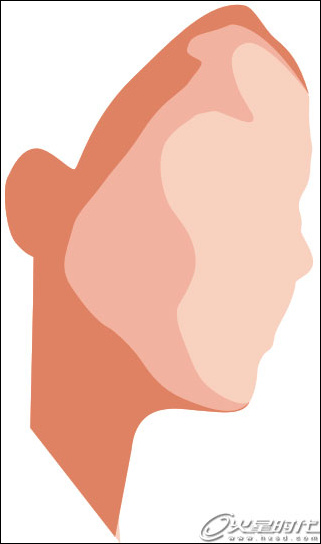
绘制脸部
(2)使用"交互式调和工具"在这三个图形间创建复合调和。
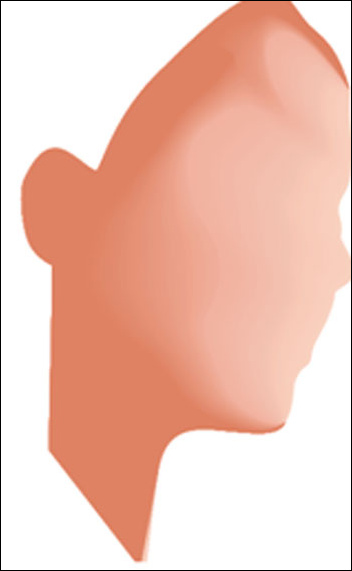
调和后的脸部
(3)绘制腮红。
绘制圆形并填充颜色,然后为圆形添加射线透明,调整一下透明滑块,得到一个边缘透明的圆形。(注:如果觉得腮红挡住了脸部,可将灰色拖到中间的透明滑块中)

绘制腮红
(4)简单绘制人物头发,填充白色备用。
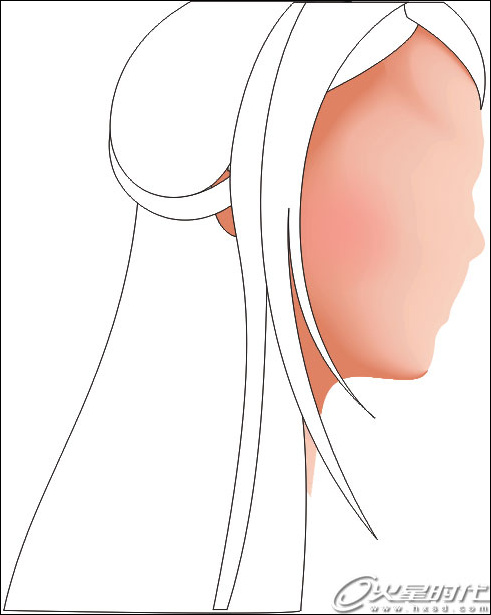
简单绘制头发
2、刻画人物眉毛及眼睛。
(1)在眉骨处绘制眉毛,再缩小复制并填充较暗的颜色。
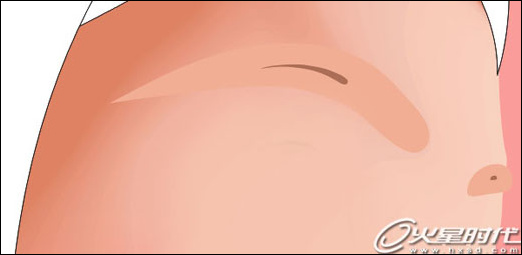
绘制眉毛形状
(2)选择较大的图形,为其添加100%的标准透明,然后用"交互式调和工具"将它们进行调和。
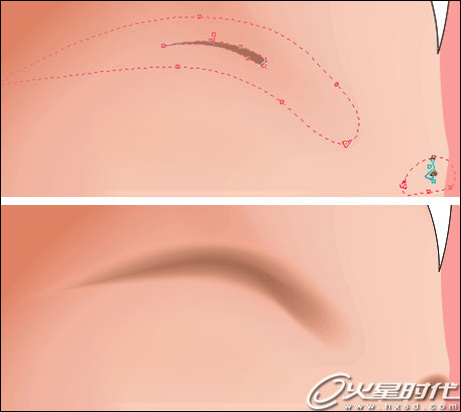
调和后的眉毛效果
(3)使用"贝塞尔工具"按眉毛走向绘制曲线,然后将它们群组起来。单击工具箱中的艺术笔工具,选择属性栏中的"预设"画笔,然后点选群组的眉毛,再选择画笔列表中的两头尖画笔,最后调整一下画笔宽度即可。

绘制曲线并转艺术笔
(4)选择转化为画笔的曲线,将其轮廓颜色去掉并填充褐色。然后选择透明工具,从眉尾向眉心处拖鼠标,为眉毛添加线性透明。

眉毛添加透明后的效果
(5)继续用"贝塞尔工具"绘制几个色块确定眼睛的大概结构。

简单绘制眼睛
(6)用绘制眉毛的方法处理眼睫毛。因为这里使用的笔触两端形状不一样,所以要注意一个问题:绘制曲线时每条线都应要以靠近眼的那一方为起始点,所有曲线的起始与终止点要保持统一。
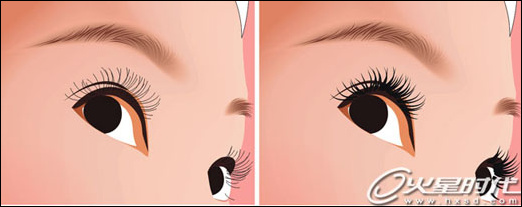
绘制眼睫并转艺术笔
(7)选择转化成画笔的曲线,将其拆分并填充渐变。用同样的方法处理下眼睫毛。

拆分艺术笔并上色
[1] [2] 下一页 |
 注册 登录
注册 登录